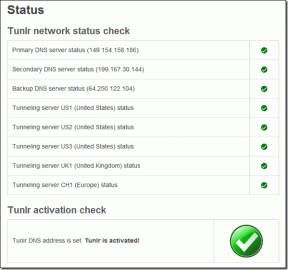4 bästa iPhone-appar för att fixa suddiga bilder
Miscellanea / / November 29, 2021
En hel del moderna smartphones kom med OIS eller EIS. Majoriteten av användarna har skakiga händer, och OIS hjälper till att minska biverkningarna i stor utsträckning. Men de telefoner som inte har OIS producerar ofta suddiga bilder. Medan händer som skakar när du tar en bild är vanligt, lider vissa människor av handskakningar. En annan orsak kan vara bristande fokus på motivet när du klickar på en snap. Hur som helst, en suddig bild är inte bra.

Om din telefon inte levereras med optisk bildstabilisering (OIS) / elektronisk bildstabilisering (EIS) eller inte gör sitt jobb kan du använda en av apparna nedan för att fixa suddiga bilder på din iPhone upp till en viss utsträckning. Dessa är avancerade fotoredigeringsappar, som också används och föredras av amatör- och proffsfotografer.
Låt oss börja.
Notera: Jag skulle rekommendera att ta en säkerhetskopia av den suddiga bilden innan du provar någon av apparna nedan innan du får kläm på att använda någon av dem.
Hur oskärpa kan du ta bort
Du måste förstå att även om dessa mobilappar är kraftfulla finns det en gräns. Du kan bara ta bort oskärpa från en bild upp till en viss utsträckning. Om bilden är helt suddig där det är svårt att lista ut motivet på bilden kan du inte fixa det med tillfredsställande resultat med mobilappar. Du förstår bättre den här delen när vi försöker ta bort oskärpa från en bild.
1. Snapseed
Här är originalbilden som vi kommer att försöka få in i mer fokus och ta bort oskärpan så mycket som möjligt.

Öppna bilden i Snapseed och tryck på knappen Verktyg. Det är där alla redigeringsverktyg finns. Välj alternativet Detaljer.
Det finns två verktyg som vi kan använda för att ta bort suddigheten så mycket som möjligt. Den ena är Struktur och den andra är Skärpning. Jag skulle rekommendera dig att använda Sharpening först för att förbättra kanterna och detaljerna. Använd fingret var som helst för att svepa från vänster till höger för att öka skärpan. Tryck nu på menyikonen för att välja Struktur för att få tillbaka detaljerna.
Du måste leka lite med dessa värden för att förstå hur de påverkar olika aspekter av bilden. När du är nöjd trycker du på "kryss"-knappen för att spara. Kolla båda bilderna sida vid sida.
Ansiktsdragen är mer framträdande och färgen har kommit tillbaka något. Du kan också försöka öka kontrasten för att markera funktioner lite mer.
Ladda ner Snapseed
2. VSCO
Tryck på "+"-ikonen för att importera alla eller valfri bild till VSCO som du vill göra oskarp och tryck sedan på menyikonen längst ner för att börja redigera.
Vissa fotoredigeringsappar som VSCO kallar Structure as Clarity. Annat namn, liknande funktion. Bläddra lite för att hitta skärpningsverktyget och börja justera skjutreglaget för att redigera bilden.
Tryck på ikonen "bockmarkering" när du är klar och upprepa samma process med Clarity-verktyget nu.
Är det jag eller VSCO som gjorde ett bättre jobb med att ta bort oskärpan från bilden än Snapseed? Hur som helst, ansiktet ser bättre ut nu.
Ladda ner VSCO
3. Adobe Lightroom
Photoshop är förmodligen den mest populära och använda fotoredigeringsappen i världen. Lightroom är en kraftfull fotoredigerare som även finns på iPhone. Öppna bilden i appen och tryck på fliken Effekter för att hitta alternativet Clarity and Dehaze. Vi kommer bara att använda Clarity för tillfället. När du är klar måste du använda skärpningsverktyget under fliken Detalj.
Gå nu tillbaka till Effekter och prova Dehaze. Som namnet antyder kommer det att ta bort atmosfäriskt dis från bilden. Mer lämplig för bilder som klickas utomhus för att ta bort oönskat dis som dimma eller föroreningar. Men det kan också hjälpa till med suddiga bilder som klickas inuti.
Ladda ner Adobe Lightroom
4. Prisma
Prisma är den första AI-drivna fotoredigeraren som gör det enkelt och roligt att redigera bilder. Utan att fokusera på Prismas andra funktioner och filter, låt oss öppna appen och se vad vi kan göra. När bilden är öppen i Prisma, scrolla lite för att hitta verktyget Sharpen. Flytta reglaget åt höger.
Det finns inget Structure eller Clarity-verktyg i Prisma, men jag använde Contrast lite för att lyfta fram funktionerna och ta bort extra ljus. Ser bättre ut?
Ladda ner Prisma
Få allt i fokus
Som du måste ha märkt är det enkelt att ta bort oskärpa från bilder på en iPhone. Men om du har fotoskärpa så mycket som exemplet jag använde i den här guiden, förvänta dig inte magi från någon av apparna.
Med det sagt kan fotoredigerare för stationära datorer som Photoshop och Lightroom göra ett mycket bättre jobb med att sudda ut bilder. Det bästa tipset jag kan ge är att undvika oskärpa, hålla händerna stadiga eller använda ett stativ. Och om bilden fortfarande är suddig kan du prova apparna som nämns ovan för att fixa den oskärpan.
Nästa upp: Vill du veta mer om några av de bästa fotoredigerarna för iOS? Klicka på länken nedan för att ta reda på mer.